اگر گالری آیفون شما پر از تصاویر کارت ویزیت، دستور العملها و یادداشتهای مختلف است، ویژگی لایو تکست ایفون در ای او اس ۱۵ به کارتان میآید. با استفاده از برنامه دوربین، این ویژگی متن (از جمله دست خط) را در عکسها تشخیص و به شما امکان میدهد آن را در برنامه هایی مانند iMessage ،Notes و غیره کپی و جایگذاری کنید. همچنین میتوانید با هایلایت کردن یک کلمه، آن را به زبانهای مختلف ترجمه کنید. قبل از ای او اس ۱۵ برای این کار میتوانستید به برنامههایی مانند Google Lens یا Office Lens مراجعه کنید، اما با بروز رسانی جدید جستجوی متن درون سیستم عامل موبایل اپل تعبیه شده است.
لایو تکست ایفون با تصاویر زنده در دنیای واقعی هم کار میکند. دوربین آیفون یا آیپد خود را به سمت نشانه، سند یا هر تصویر فیزیکی دیگری که متنی داشته باشد، بگیرید و این ویژگی فعال میشود. قابلیت لایو تکست ایفون حتی در وبسایتهایی با تصاویر حاوی متن هم کار میکند. در این مطلب از همهچی آنلاین قصد داریم به بررسی قابلیت تبدیل عکس به متن در ای او اس ۱۵ و طرز استفاده از لایو تکست ایفون بپردازیم.
سازگاری لایو تکست ایفون
ویژگی لایو تکست ایفون یا همان قابلیت تبدیل عکس به متن در ای او اس ۱۵ فقط روی برخی از آخرین مدلهای آیفون و آیپد کار میکند. این شامل همه مدلهای آیفون ۱۱، ۱۲، ۱۳ و همچنین آیفون XS و XR میشود. آیپد پرو ۱۲.۹ اینچی (نسل سوم یا جدیدتر)، آیپد پرو ۱۱ اینچی (همه نسلها)، آیپد ایر (نسل سوم یا جدیدتر)، آیپد (نسل هشتم یا بالاتر)، و آیپد مینی (نسل پنجم یا بالاتر) همه از قابلیت لایو تکست پشتیبانی میکنند.
همچنین برای استفاده از لایو تکست ایفون باید ای او اس ۱۵ و آیپد او اس ۱۵ یا بالاتر را در دستگاه خود داشته باشید. اگر هنوز آیفون یا آیپدتان را آپدیت نکردهاید به Settings > General > Software Update بروید. به شما گفته میشود که آی او اس شما بروز است یا از شما خواسته میشود آخرین بروز رسانی را دانلود و نصب کنید.
فعال کردن لایو تکست ایفون
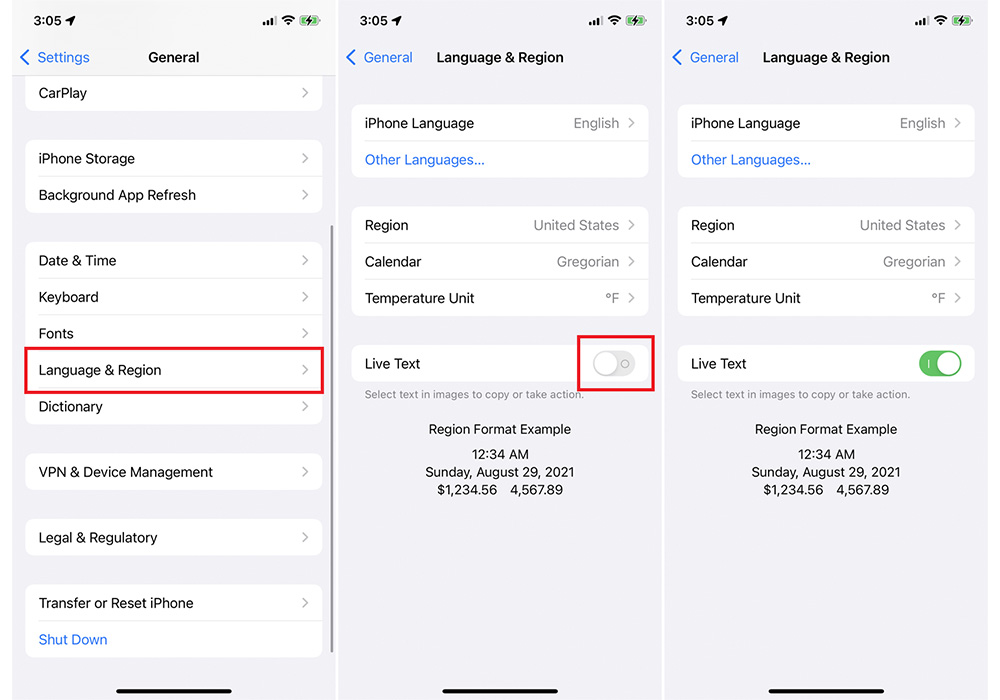
قابلیتهای جدیدی که با هر بروز رسانی سیستم عامل آیفون معرفی میشوند، همیشه به صورت پیشفرض فعال نیستند. قابلیت لایو تکست ایفون هم که با ای او اس ۱۵ معرفی شد و برای برخی از جدیدترین مدلهای گوشی اپل قابل استفاده است، از این قاعده مستثنا نیست. قبل از اینکه بخواهید از لایو تکست ایفون استفاده کنید، مطمئن شوید که این ویژگی فعال است. به Settings > General > Language & Region بروید و در صورت خاموش بودن، کلید کنار لایو تکست ایفون را روشن کنید. در ادامه به بررسی طرز استفاده از لایو تکست ایفون میپردازیم.
کپی پیست از عکسها
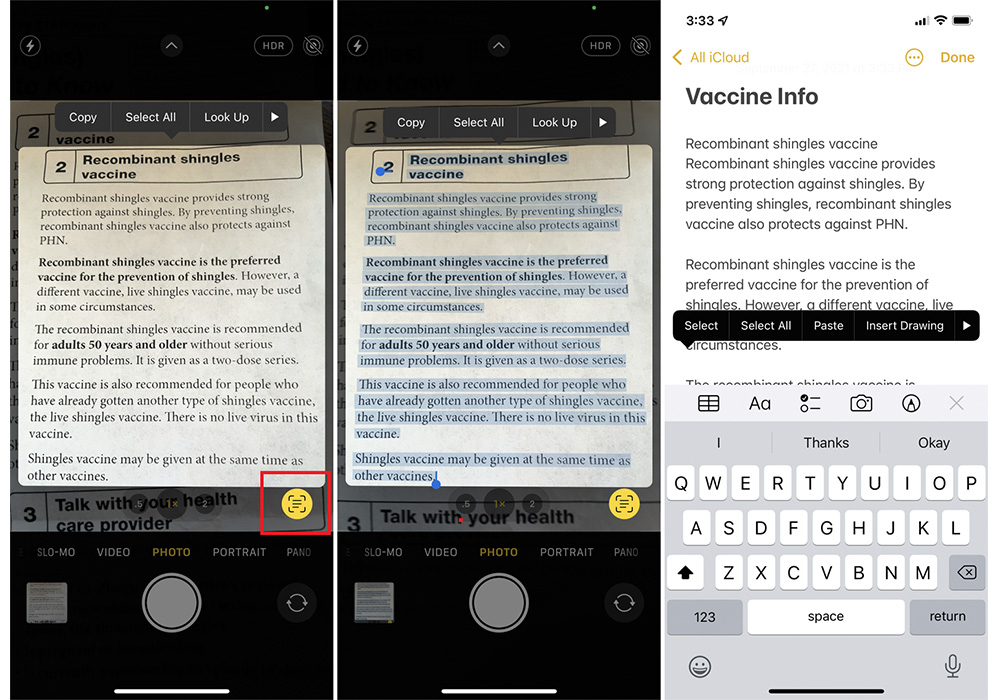
لایو تکست ایفون امکان کپی کردن متن موجود در تصاویر را در اختیار کاربر قرار میدهد. برای کپی کردن متن از عکسی که قبلا گرفته شده، برنامه Photos را اجرا و یک عکس را که متنی در آن هست باز کنید. هر کلمهای را در متن فشار دهید تا انتخاب شود و منویی در بالای آن ظاهر شود. در اطراف همه کلماتی که میخواهید ضبط کنید نقاط دایرهای بکشید، سپس برای گرفتن متن روی Copy ضربه بزنید. همچنین میتوانید روی Select All ضربه بزنید تا تمام متنهای قابل مشاهده در تصویر برجسته شوند، سپس روی کپی ضربه بزنید تا آن را در حافظه موقت ذخیره کنید. اکنون برنامهای را که میخواهید متن ذخیره شده در آن جایگذاری شود باز کنید، در نقطه مناسب ضربه بزنید و از منو Paste را انتخاب کنید.
برای کپی کردن متن با استفاده از لایو تکست ایفون از یک علامت، سند یا سایر موارد فیزیکی، دوربین تلفن خود را به سمت شیء بگیرید. روی دکمه نشانگر که در گوشه سمت راست پایین صفحه نمایش ظاهر میشود ضربه بزنید. سپس روی متن بکشید یا ضربه بزنید تا آن را انتخاب کنید یا به سادگی روی Select All ضربه بزنید تا تمام متن در تصویر برجسته شود. روی انتخاب ضربه بزنید تا دستور Copy نمایش داده شود و روی دکمه ضربه بزنید. به برنامه مقصد خود بروید و از دستور Paste استفاده کنید.
برای برداشتن متن با استفاده از لایو تکست ایفون از یک تصویر در یک وب سایت، روی تصویر را فشار دهید. از منوی باز شده گزینه Show Text را انتخاب کنید که متن را انتخاب میکند. متن انتخاب شده را پایین فشار دهید و Copy یا Select All و سپس Copy را انتخاب کنید. سپس میتوانید متن را در برنامه مقصد جایگذاری کنید. تنها ایراد کپی کردن متن از یک تصویر این است که ممکن است لازم باشد متن پیست شده را مجدداً فرمت کنید، مخصوصاً با افزودن یا حذف پاراگراف. در غیر این صورت، هوش مصنوعی تعبیه شده در لایو تکست ایفون به طور کلی عملکرد خوبی برای مرتب نگه داشتن متن انجام میدهد.
تماس گرفتن با شمارهای روی یک عکس با لایو تکست ایفون
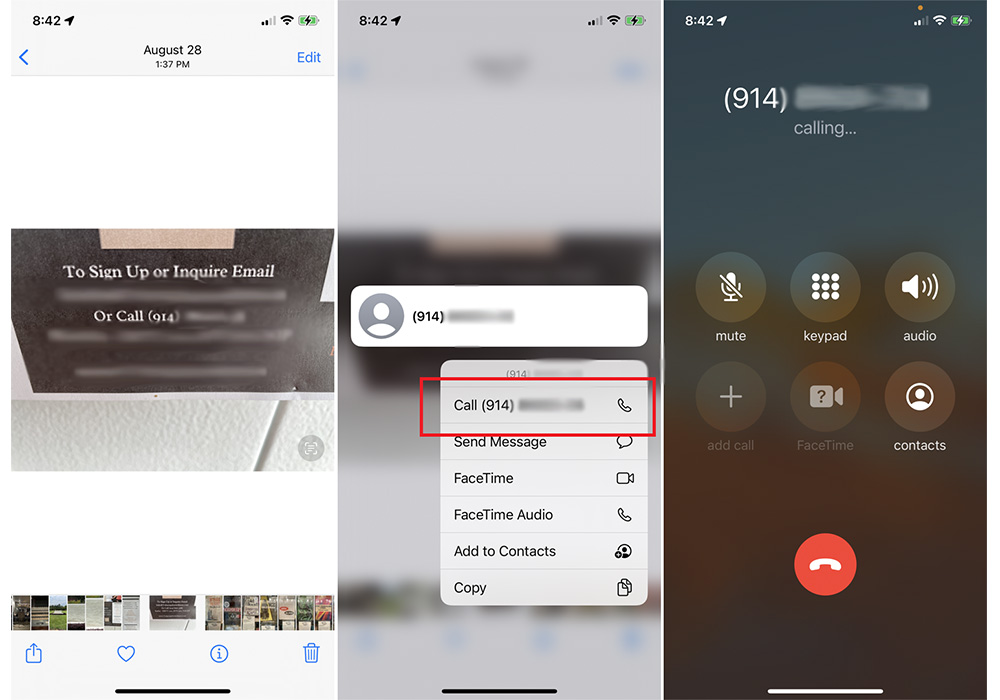
با استفاده از لایو تکست ایفون میتوانید از شماره تلفنی که در یک تصویر نمایش داده شده است تماس تلفنی برقرار کنید. تصویر موجود در گالری را باز کنید. شماره را فشار دهید و روی شماره نمایش داده شده ضربه بزنید تا تماس برقرار شود. همچنین میتوانید با لایو تکست ایفون دوربین دستگاه خود را به سمت شماره تلفنی برای برقراری تماس بگیرید. برنامه Camera را باز کنید و به سمت تصویر مورد نظر بگیرید. روی دکمه نشانگر ضربه بزنید، سپس شماره تلفن نمایش داده شده را فشار دهید. برای تماس روی شماره ضربه بزنید.
فرستادن ایمیل به آدرسی در تصویر
لایو تکست ایفون این امکان را به کاربر میدهد تا به آدرسی که در یک تصویر نمایش داده شده است ایمیل ارسال کند. برای استفاده از یک عکس که قبلاً گرفته شده، آدرس را فشار داده و برای نوشتن و ارسال ایمیل، روی فرمان New Mail Message ضربه بزنید. برای استفاده از یک آدرس روی یک علامت، پوستر یا سایر موارد فیزیکی، دوربین آیفون خود را به سمت شیء بگیرید و روی دکمه نشانگر ضربه بزنید. آدرس را فشار دهید تا ایمیل شما ارسال شود.
ترجمه متن در تصویر با لایو تکست ایفون
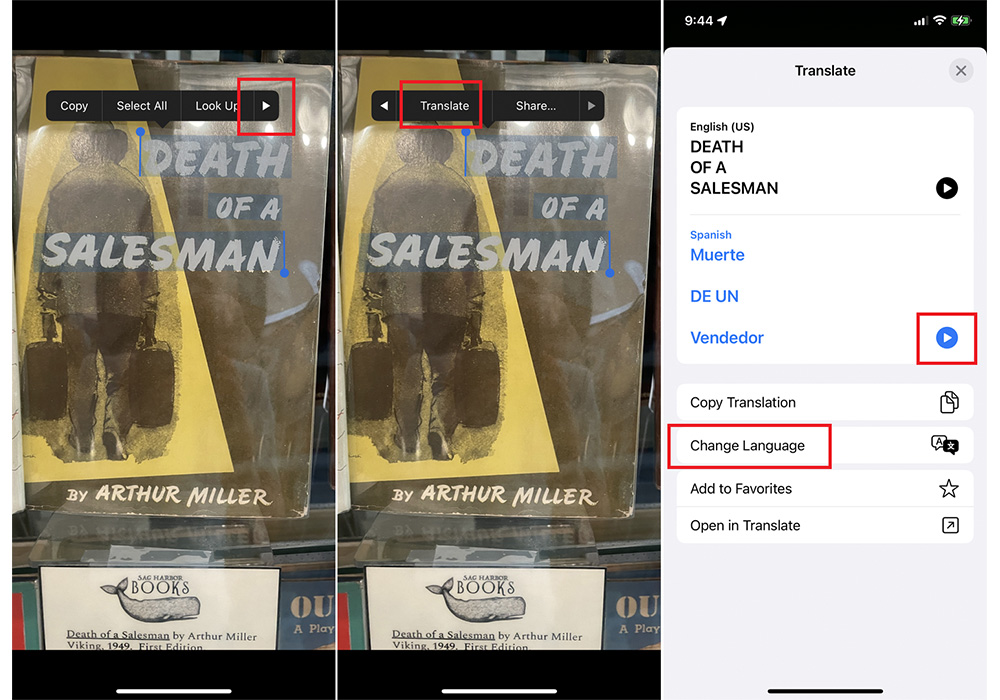
با استفاده از لایو تکست ایفون برای ترجمه متن در یک عکس یا تصویر در گالری خود، تصویر را باز کنید و روی متن فشار دهید تا انتخاب شود. روی فلش سمت راست در منو ضربه بزنید و دستور Translate را انتخاب کنید. در صفحه Translate، روی گزینه Change Language ضربه بزنید، سپس روی دکمه Play ضربه بزنید تا به متن اصلی و ترجمه گوش دهید. برای کپی کردن، روی Copy Translation ضربه بزنید و سپس متن ترجمه شده را جایگذاری کنید.
میتوانید با نشانهگیری دوربین آیفون به سمت شی و ضربه زدن روی دکمه نشانگر، متن را از یک شیء فیزیکی مثل یک تابلو نیز ترجمه کنید. روی متن فشار دهید و روی فرمان Translate ضربه بزنید، سپس زبان ترجمه شده را در صورت لزوم تغییر دهید. برای ترجمه متن نمایش داده شده در یک عکس یا تصویر در یک وب سایت، آن را فشار دهید و متن نمایش داده شده را انتخاب کنید. برای مشاهده و شنیدن نتیجه، روی فرمان Translate ضربه بزنید.
جستجو در وب از روی تصویر
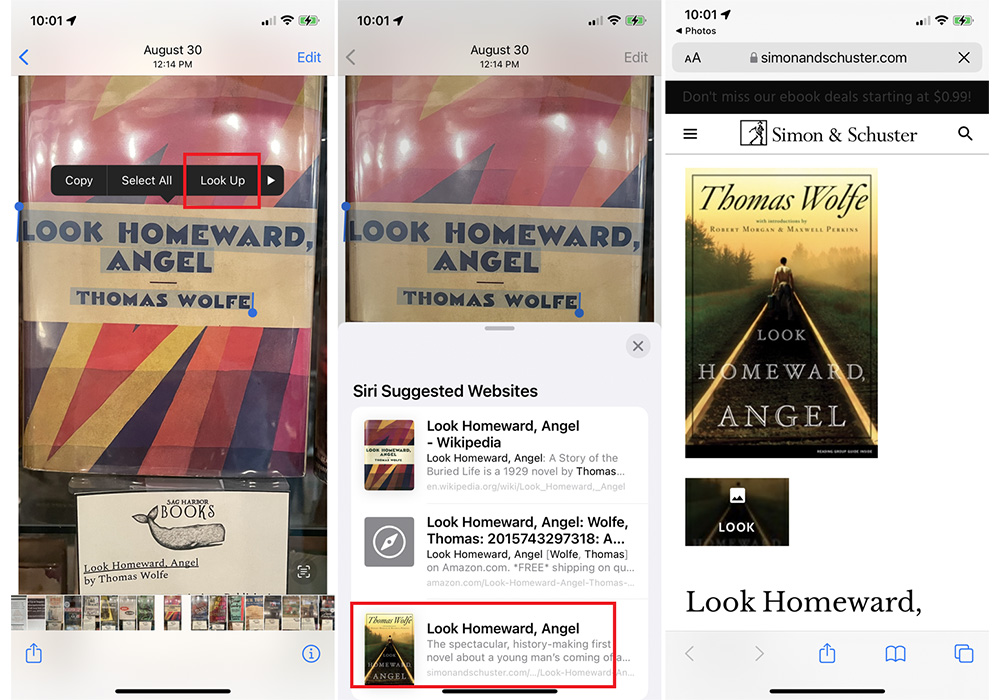
با قابلیت لایو تکست ایفون میتوانید از روی متن موجود در عکسی در گوشیتان جستجوی وب انجام دهید. کافیست روی متنی که در عکس وجود دارد لمس کنید و با استفاده از دستور Look Up از لیست وبسایتهای پیشنهادی، روی موردی که میخواهید باز شود ضربه بزنید. برای جستجوی متن روی یک شی فیزیکی، دوربین آیفون خود را به سمت آن گرفته و روی دکمه نشانگر ضربه بزنید. روی متن فشار دهید، روی Look Up ضربه بزنید و سایتی را که میخواهید از نتایج انتخاب کنید. همچنین میتوانید متن را در یک عکس در یک وب سایت جستجو کنید. روی آن فشار دهید و دستور Look Up را انتخاب کنید. اکنون سایتی را که میخواهید از نتایج پیشنهادی مشاهده کنید، انتخاب کنید. منبع: https://www.pcmag.com/how-to/how-to-use-live-text-iphone

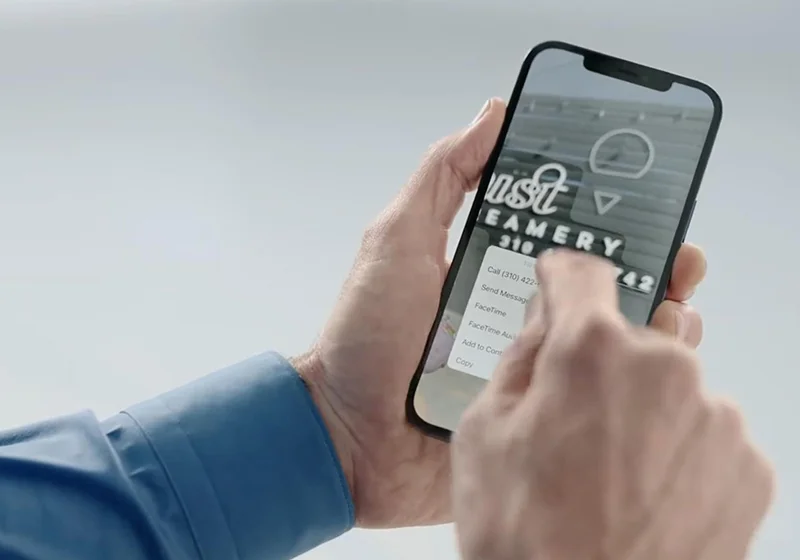

![بهترین بازی های افزایش تمرکز و حافظه تصویری بزرگسالان و کودکان [دانلود در اندروید و ایفون]](/uploads/posts/e9e5ed.png?m=crop&w=54&h=54&q=high)


دیدگاه خود را بنویسید